Vivimos en un mundo donde abundan las diferentes preferencias. No todos se sienten cómodos con el mismo estilo que el resto usa. Y por eso existen muchas formas de realizar una misma tarea incluso. A esto no se escapan las páginas web. Y en el caso de los blogs, puede que quieras tener un editor fijo en vez de andar cambiando siempre de forma manual. Por eso te enseñaremos la manera más fácil de predeterminar tu editor visual o HTML dentro de tu sitio web.
Y es que algunos pueden preferir manejarse con el editor visual. Mientras que otros, encontrarán gratificante tener todos los códigos a la vista, pasando al HTML. Dependiendo de tu gusto, puedes predeterminar tu editor visual o HTML sin problemas. Así, podrás saltarte el tedioso paso de tener que cambiar tu preferencia de manera manual cada vez que empieces a escribir. Pongamos manos a la obra.
Puedes leer: Laravel Nova: simple y fácil panel de administración
Cómo predeterminar tu editor visual o HTML en WordPress
Para cumplir este objetivo, sólo debes de cumplir con un único paso. Y si, si pensabas que estaba relacionado con códigos, no te equivocabas. Dentro del tema que tengas activo en tu página web, deberás dirigirte al archivo conocido por todos: functions.php. O, si así lo prefieres, puedes ir directamente al plugin de personalizaciones que tenga. En ambos casos tendrás que añadir el siguiente código:
| 1
2 3 4 5 |
function mi_editor_por_defecto() {
$r = ‘tinymce’; // html o tinymce return $r; } add_filter( ‘wp_default_editor’, ‘mi_editor_por_defecto’ ); |
En este caso, podrás ver que se encuentra predeterminado el editor visual (tinymce). Si lo que quieres es colocar el HTML, lo único que deberás de hacer es editar esa línea para lograrlo.
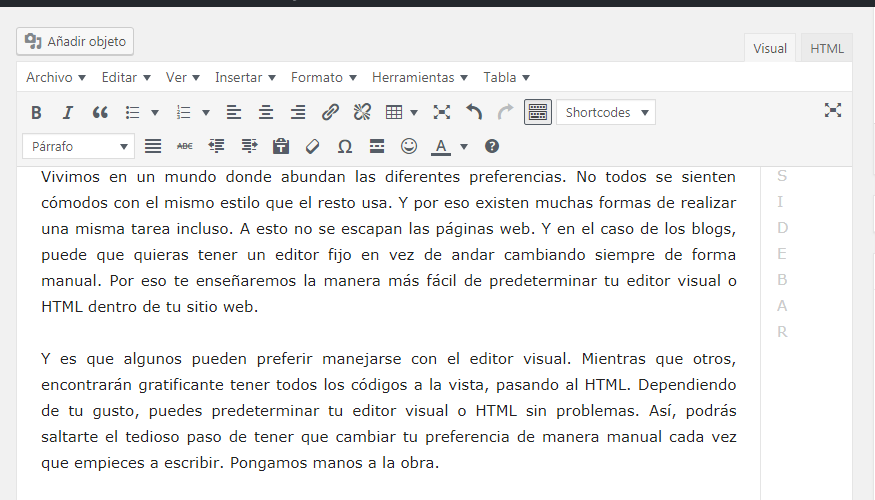
O, si prefieres utilizar un código mucho menos voluminoso y sencillo, puedes utilizar este otro código. El cual, como verás tan solo abarca una sola línea para cumplir la misma función:
| 1 | add_filter(‘wp_default_editor’, create_function(”, ‘return “html”;’)); |
En return deberás elegir tu editor, sea visual o HTML, como aparece en el ejemplo directamente. Y así, podrás predeterminar tu editor visual o HTML según tus preferencias en WordPress. Olvídate de las configuraciones manuales. El uso de los códigos siempre te brindará soluciones rápidas y cómodas.
También te puede interesar:
Remover la pestaña Visual de la vista de tus usuarios desde el editor de WordPress clásico











